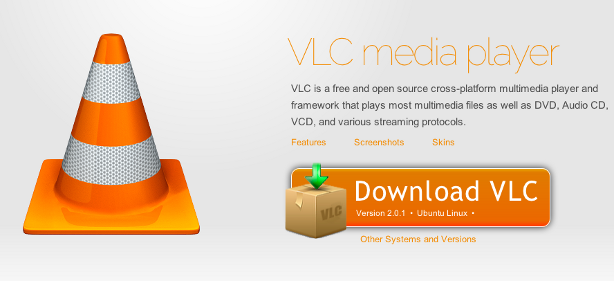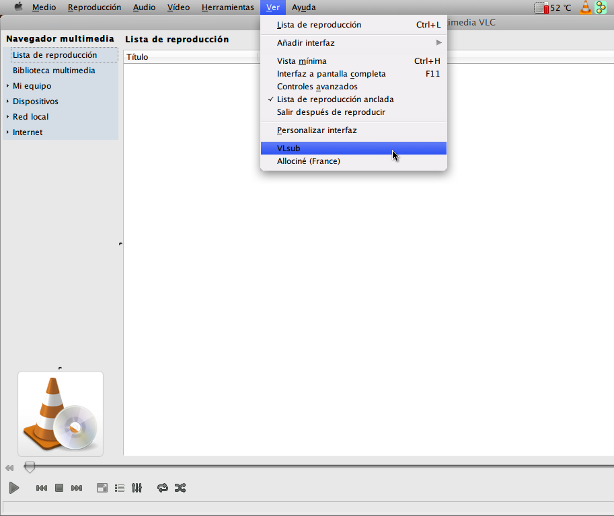Algunas veces nos encontramos con videos cuyos subtítulos se encuentran desfasados, o no tienen una traducción muy buena, en casos como estos decidimos buscarlos en Internet. Nuestro amigo Google nos da una mano rápidamente con esto. Y es que existen muchas páginas de subtítulos, pero aún así debemos tomarnos el tiempo de buscarlos y elegirlos.
Para evitar esto podemos utilizar una extensión muy interesante, el VlSub. Es una extensión desarrollada por el equipo de Video Lan Player (VLC), sirve para buscar de manera automática el subtítulo de un video que estemos reproduciendo, eligiendo previamente el lenguaje en el que se desea leer el mismo.
Nota: Si no poseen el reproductor VLC Player pueden descargarlo desde la página oficial.
Para instalarlo, primero debemos descargar la extensión (la misma tanto para Windows como para linux) desde aquí. Si en lugar de descargar el fichero el mismo se abre en el navegador, damos un clic derecho y hacemos guardar como. El archivo tiene una extensión de tipo .lua
A continuación si procedemos a instalarlo:
- En windows, nos dirigimos a %ProgramFiles%\VideoLAN\VLC\lua\extensions\
- En Linux vamos a /usr/share/vlc/lua/extensions/
- En Mac OS X /Applications/VLC.app/Contents/MacOS/share/lua/extensions/
En caso de no existir la carpeta extensions, la creamos. Dentro pegamos el archivo .lua que acabamos de descargar.
Cerramos y volvemos a abrir la aplicación si la teníamos abierta, y en el menú Ver les aparecerá la opción VlSub, la cual indica que la extensión fue instalada correctamente.
Cada vez que reproduzcamos un video podremos seleccionar el idioma y buscar los subtítulos disponibles, una ves que descargamos este se guarda en el mismo directorio donde se encuentra el video.
Fuente: VLC Player
 Hola Geek
Hola Geek